电脑升级Win11后,有些用户发现电脑扬声器没有声音,该怎么解决扬声器没有声音呢?下面我们就来看看详细的教程。
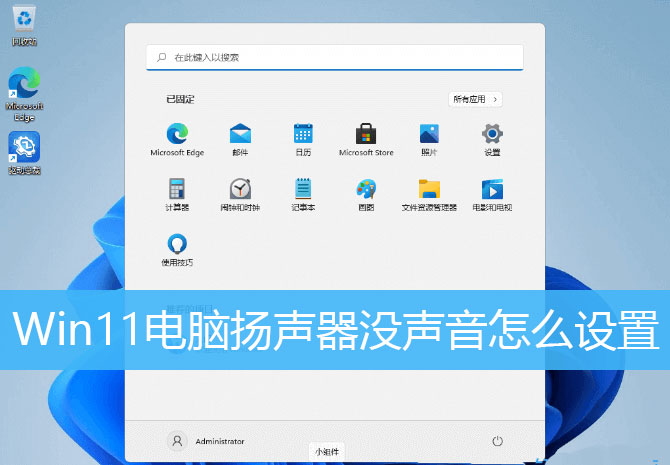
1、右键点击任务栏右下角的声音图标,在打开的选项中,选择声音设置;
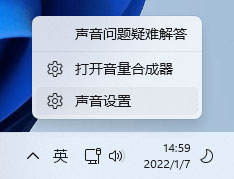
2、系统声音设置窗口,找到并点击扬声器;
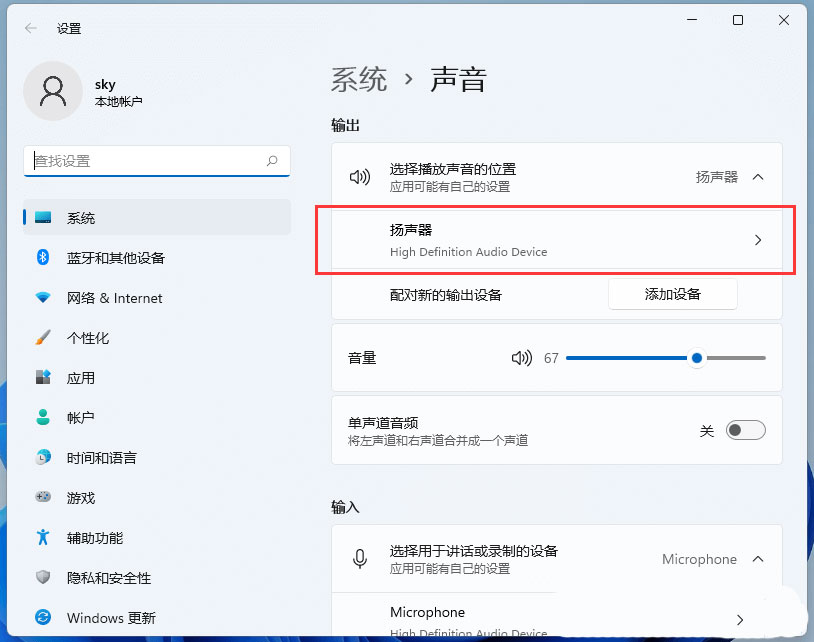
3、当前路径为:系统 > 声音 > 属性,尝试调一下输出设置下的音量;
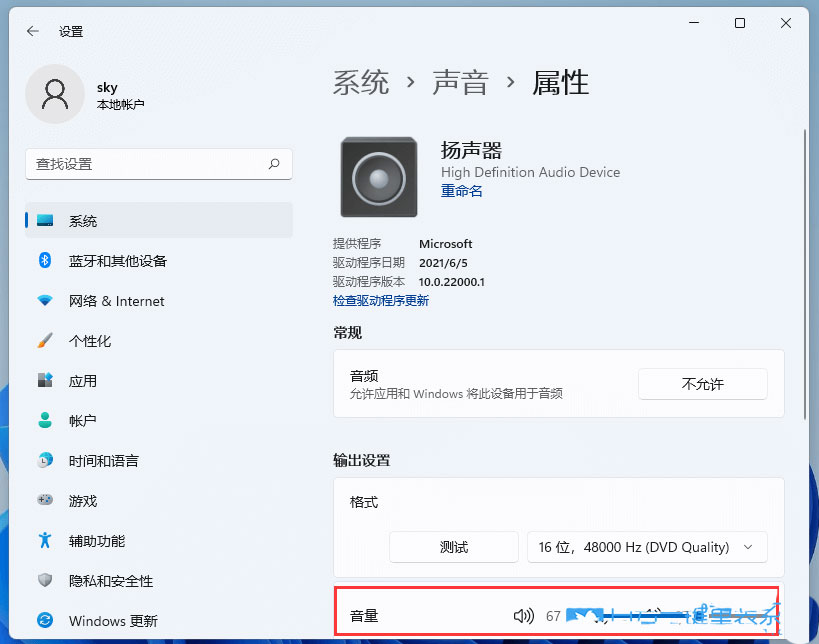
调过之后,还没有声音的话,可以点击检查驱动程序更新
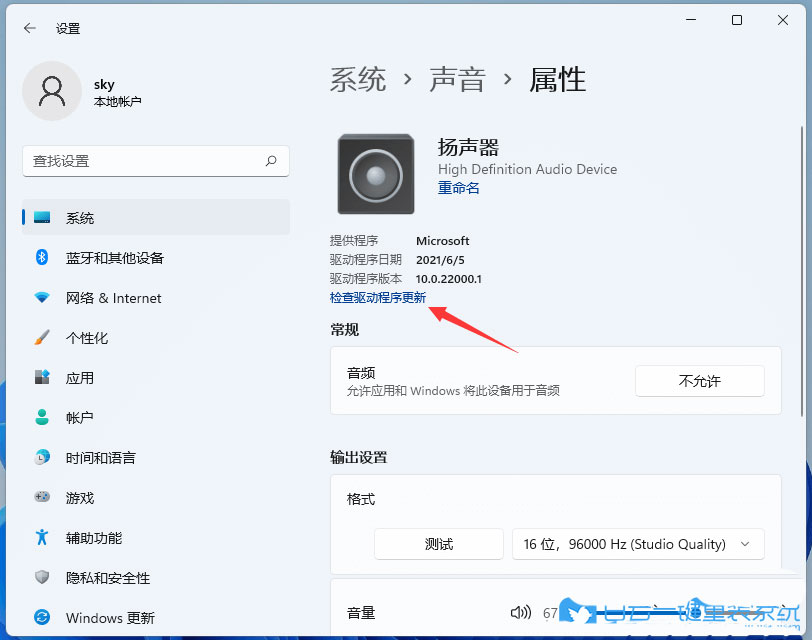
这时候会跳转到Windows 更新,如果有更新,可以尝试进行更新
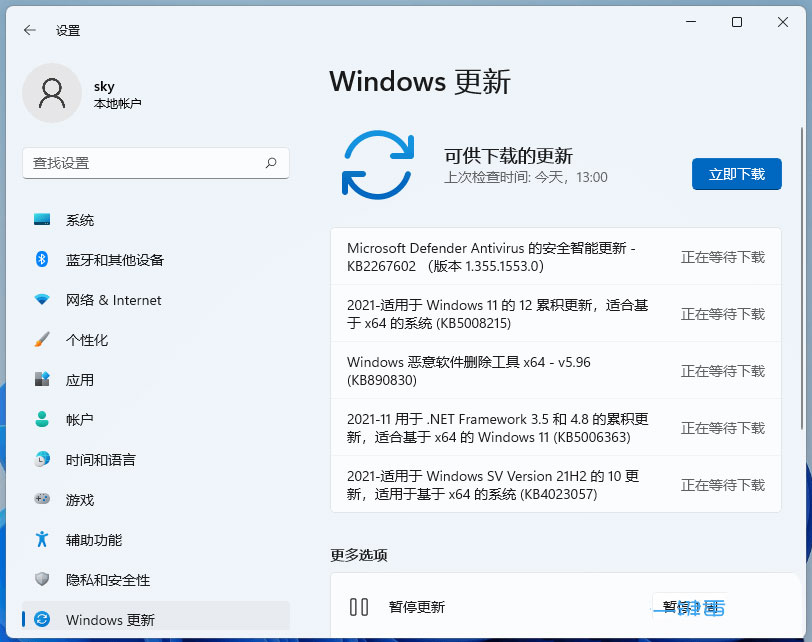
扬声器没声音,有可能跟声卡驱动有关,可以使用驱动总裁,对声卡驱动重新安装或更新
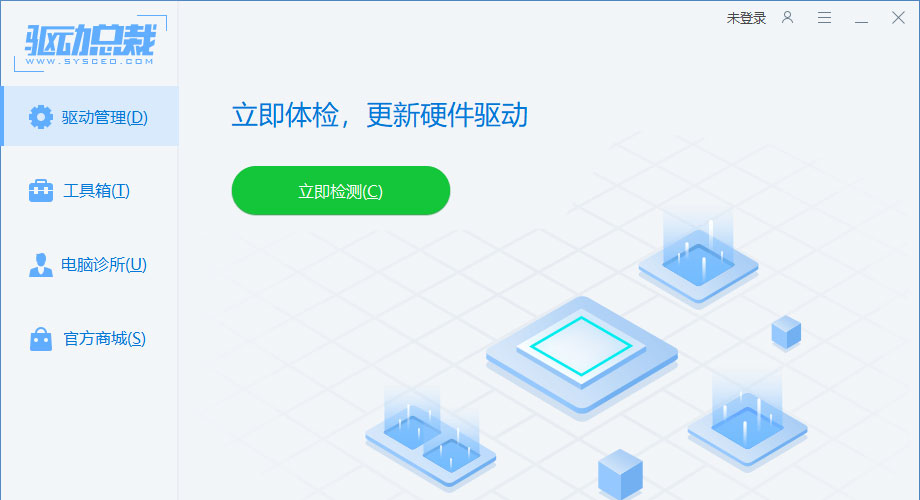

驱动总裁(DrvCeo) 万能网卡版 v1.9.19.0 官方免费安装版
- 类型:网卡驱动
- 大小:293MB
- 语言:简体中文
- 时间:2020-01-25
查看详情
以上就是Win11电脑扬声器没声音的解决办法,希望大家喜欢,请继续关注江湾时代。
相关推荐:
Win11插入麦克风提示无插座信息怎么办?
win11系统无法分屏怎么办? 分屏在Win11中不起作用的解决办法
win11图片不显示预览图怎么办? Win11图片预览缩略图不显示的技巧










